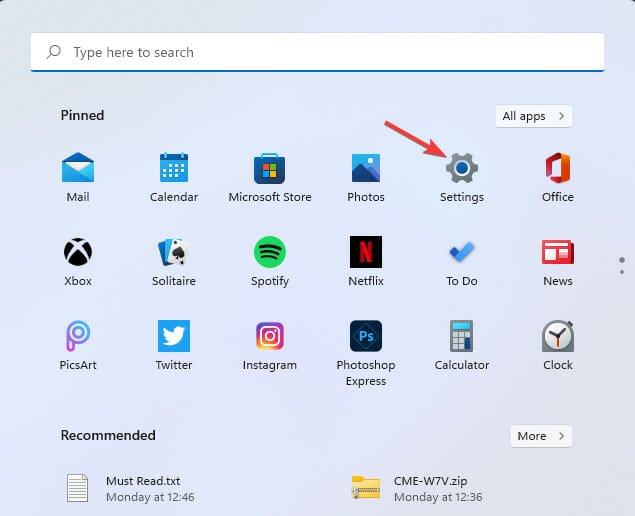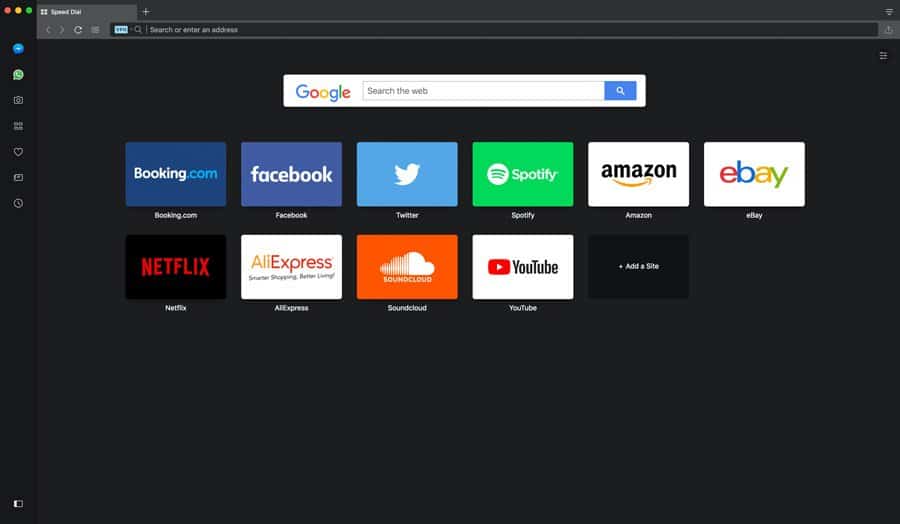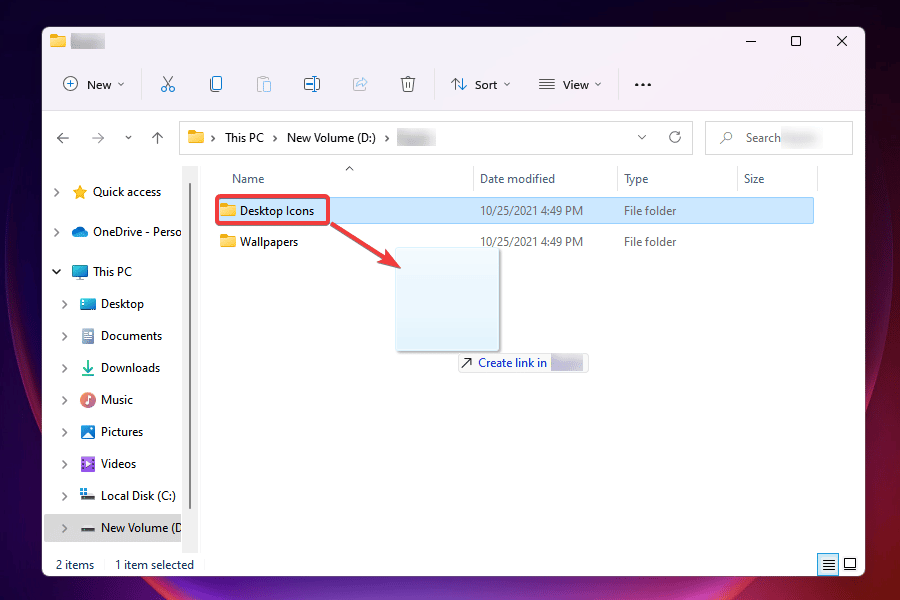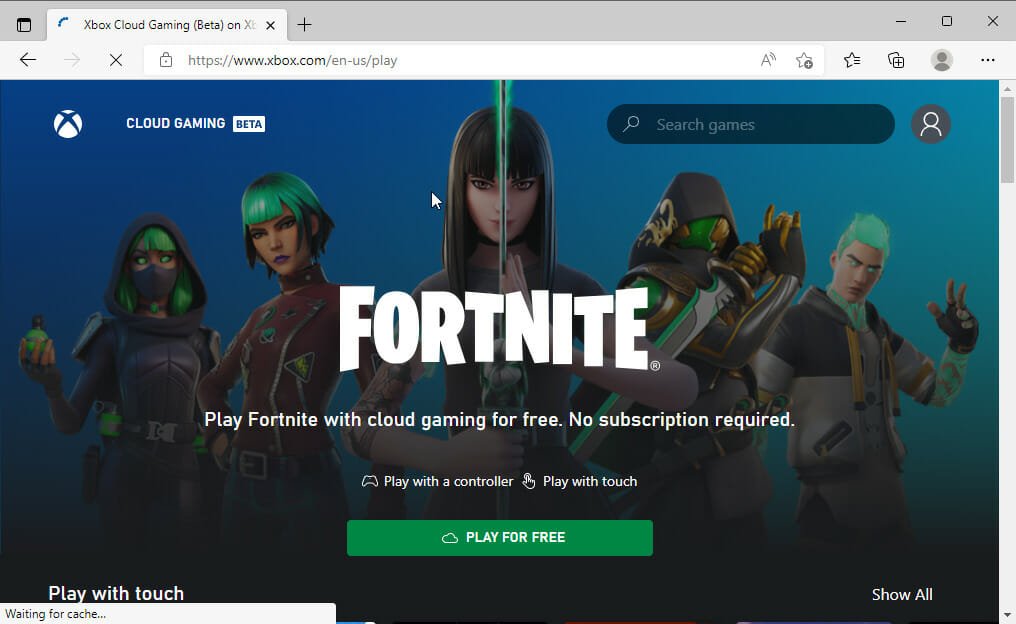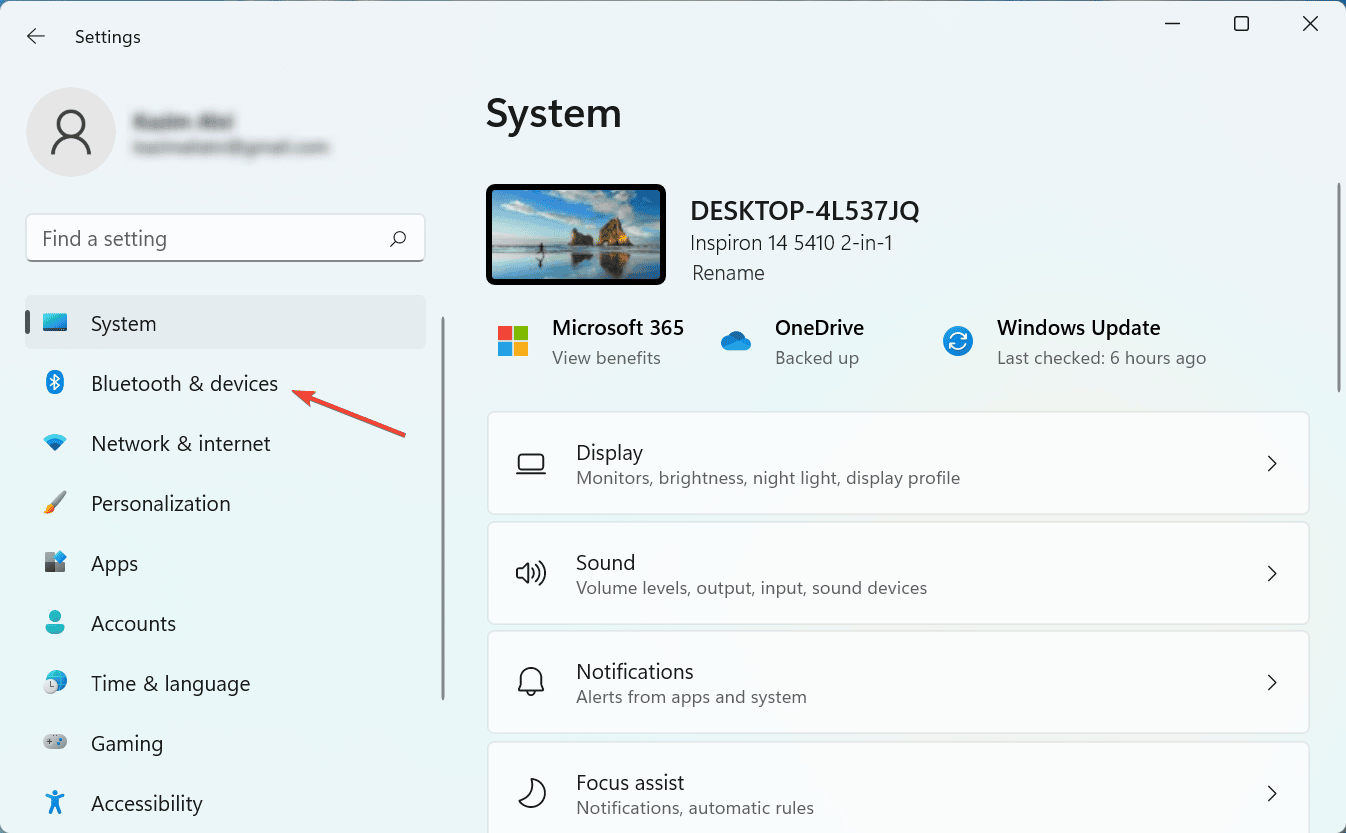- Si Windows 11 no acepta la clave del producto, es probable que sea un problema trivial y no debería molestarse si la clave se compró de una fuente oficial.
- El problema generalmente radica en el servidor o si está ingresando una clave incorrecta, y es fácil solucionarlo.
- Además, averigüe qué hacer si la clave de producto de Windows 10 no funciona.
XINSTALAR HACIENDO CLIC EN EL ARCHIVO DE DESCARGA
La clave de producto ayuda a activar Windows y garantiza que sea una copia original no registrada en más dispositivos de los permitidos. Consta de 25 caracteres. Pero varios usuarios informaron que Windows 11 no acepta su clave de producto.
Esto no indica necesariamente que la clave que tiene ya no sea válida, como sugiere el mensaje de error. Hay muchas razones por las que no puede activar su copia de Windows 11.
El truco aquí radica en identificar qué está causando el problema en su computadora. Hemos dedicado esta guía para simplificar el proceso de solución de problemas y activar su copia de Windows 11. Revíselo y, cuando haya terminado, el sistema operativo estará activado.
Índice de contenidos
¿Por qué Microsoft no acepta mi clave de producto?
Una de las razones más comunes por las que Microsoft no acepta su clave de producto es cuando la clave ingresada ya se usó en la cantidad máxima de dispositivos permitidos. En este caso, debe comprar una nueva copia de Windows 11 o una clave de producto.
Aparte de eso, algunos usuarios también fueron víctimas de claves falsificadas o incorrectas. Hay muchos sitios web que afirman ofrecer claves de producto genuinas de forma gratuita oa un precio reducido. Pero estos no son confiables y se recomienda que compre uno de una fuente oficial.
Además, existe la posibilidad de que los servidores de Microsoft que se ocupan de la activación estén caídos actualmente. Es por eso que siempre se le pide que espere unas horas o incluso un par de días antes de buscar una solución de problemas avanzada u obtener una nueva clave.
Además, hay varios códigos de error de activación que pueden arrojar algo de luz sobre la causa subyacente. Los hemos enumerado a continuación, y si ve alguno de estos, solo diríjase a la guía vinculada para corregirlos si Windows 11 no está activado.
Ahora que tiene una comprensión básica del proceso y conoce los errores de activación comunes, vayamos a las soluciones más efectivas cuando Windows 11 no acepta la clave de producto.
¿Qué hago si Windows 11/10 no acepta la clave de producto?
1. Comprueba si Windows ya está activado
- Prensa ventanas + yo para lanzar el Ajustes aplicación y haga clic en Activación a la derecha en el Sistema pestaña.

- Ahora, compruebe si el Activación estado lee Activo. Si ese es el caso, Windows ya está activado.
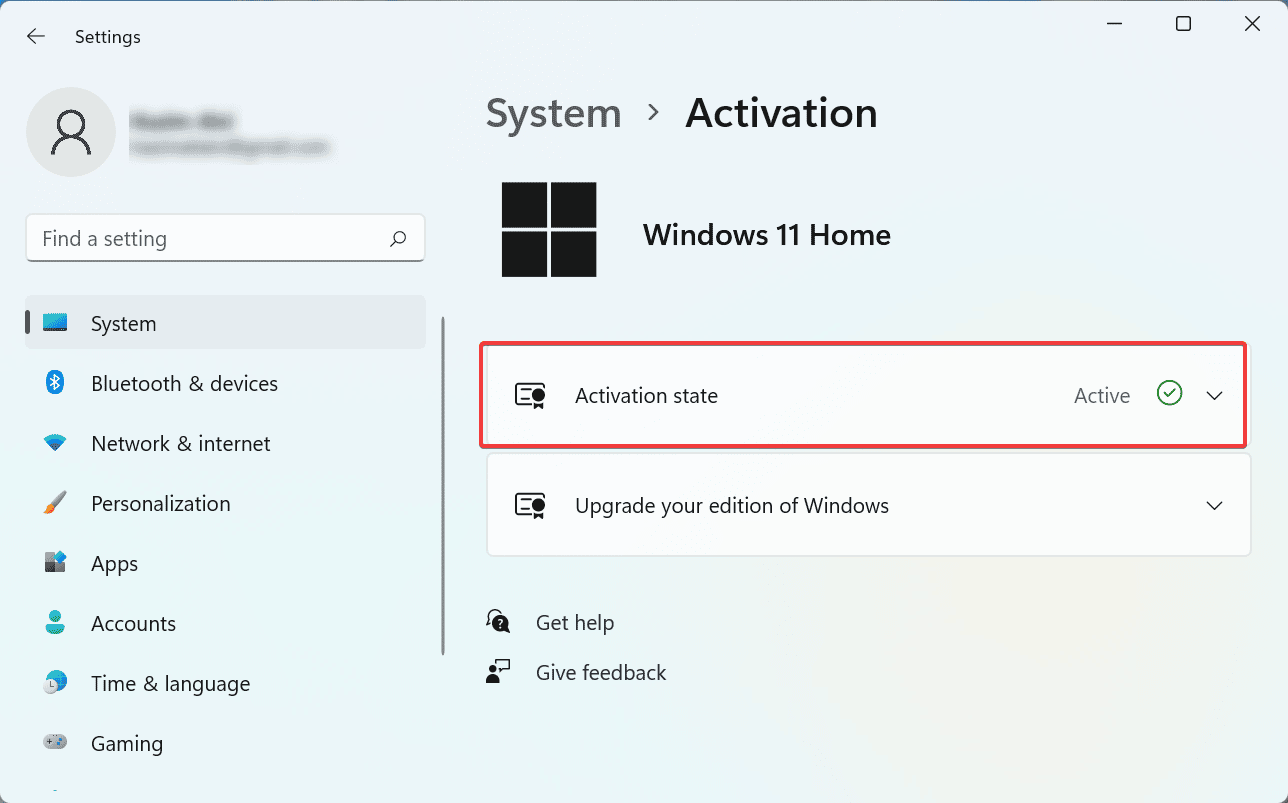
Lo primero que debes comprobar es si Windows 11 ya está activado. En muchos casos, los usuarios van activando una versión ya registrada del sistema operativo, y es por eso que Windows 11 no acepta la clave de producto.
En caso de que Windows 11 no esté activado y aún encuentre el error, continúe con los métodos que se enumeran a continuación.
2. Asegúrese de ingresar la clave de producto correcta
A menudo, los usuarios cometen el error de ingresar la clave de producto incorrecta. Microsoft prácticamente ha automatizado el proceso, y no necesita ingresar manualmente la clave en caso de que esté actualizando desde Windows 10.
Pero si está instalando Windows 11 por primera vez, verifique que todos los caracteres estén ingresados correctamente. La gente a menudo confunde entre 8 y Basí que busque problemas como este.
Además, compruebe que está activando la edición correcta. Por ejemplo, no puede usar una clave de producto de Windows 11 Home para la edición de Windows 11 Pro.
3. Comprueba la conexión a Internet
Necesita una conexión a Internet estable para activar Windows 11. Y para muchos usuarios, esta fue la razón por la que Windows 11 no aceptaba la clave de producto.

Por lo tanto, asegúrese de que la conexión a Internet funcione bien y de que no tenga una velocidad lenta. Además, use un monitor de velocidad de red para controlarlo y, una vez que la velocidad sea estable, continúe con la activación.
4. Ejecute el solucionador de problemas de activación de Windows
- Prensa ventanas + yo para lanzar el Ajustes aplicación y haga clic en Activación a la derecha.
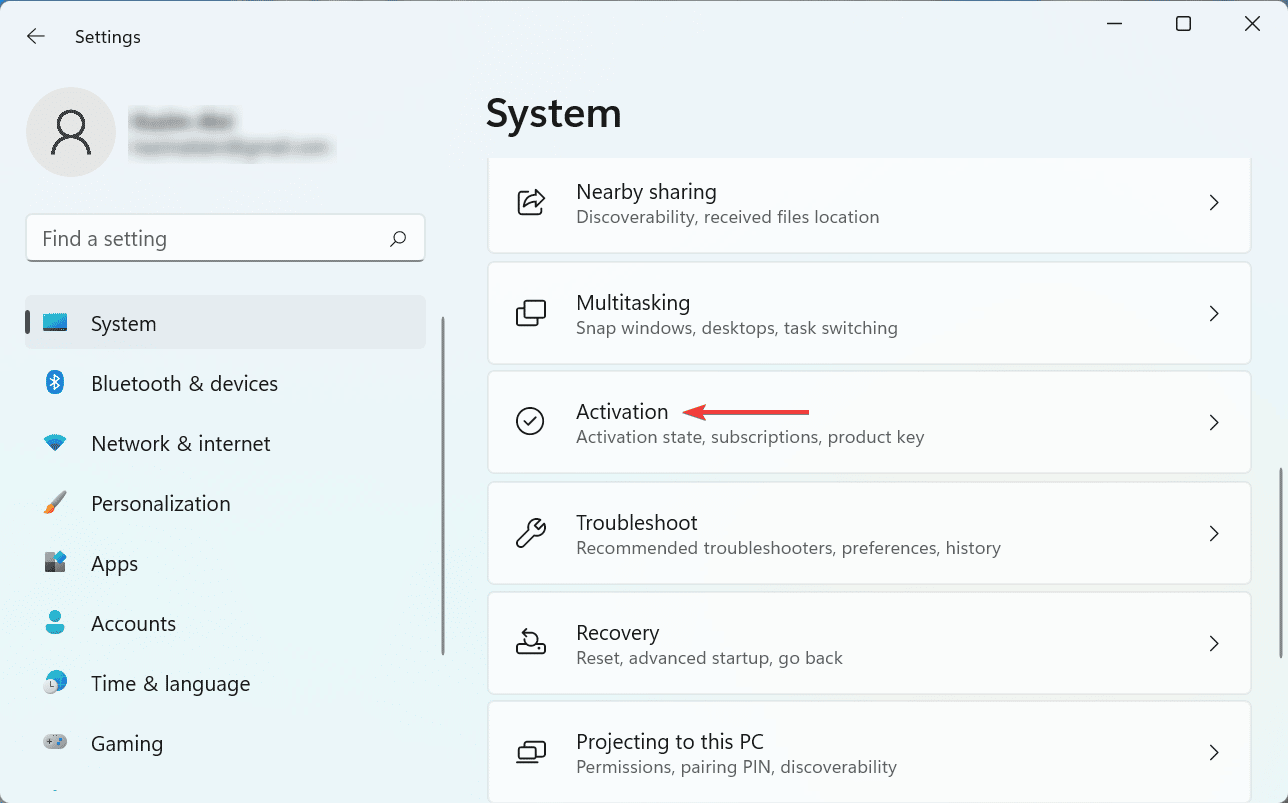
- Ubique y haga clic en el Solucionar problemas opción aquí.
- Espere a que se ejecute el solucionador de problemas y elija la respuesta adecuada cuando se le solicite para completar el proceso.
El solucionador de problemas incorporado es bastante útil cuando la clave de producto de Windows 11 no funciona. Automáticamente identificará y eliminará el problema en poco tiempo.
Recuerde que solo puede ejecutar el solucionador de problemas cuando inicia sesión a través de una cuenta de administrador. Además, si falta el solucionador de problemas, lo más probable es que Windows 11 ya esté activado.
Si este método tampoco funciona, dirígete al último para Windows 11.
5. Restablecer el estado de la licencia de Windows 11
- Prensa ventanas + S para lanzar el Búsqueda menú, entrar Terminal en el campo de texto, haga clic derecho en el resultado de búsqueda relevante y seleccione Ejecutar como administrador.
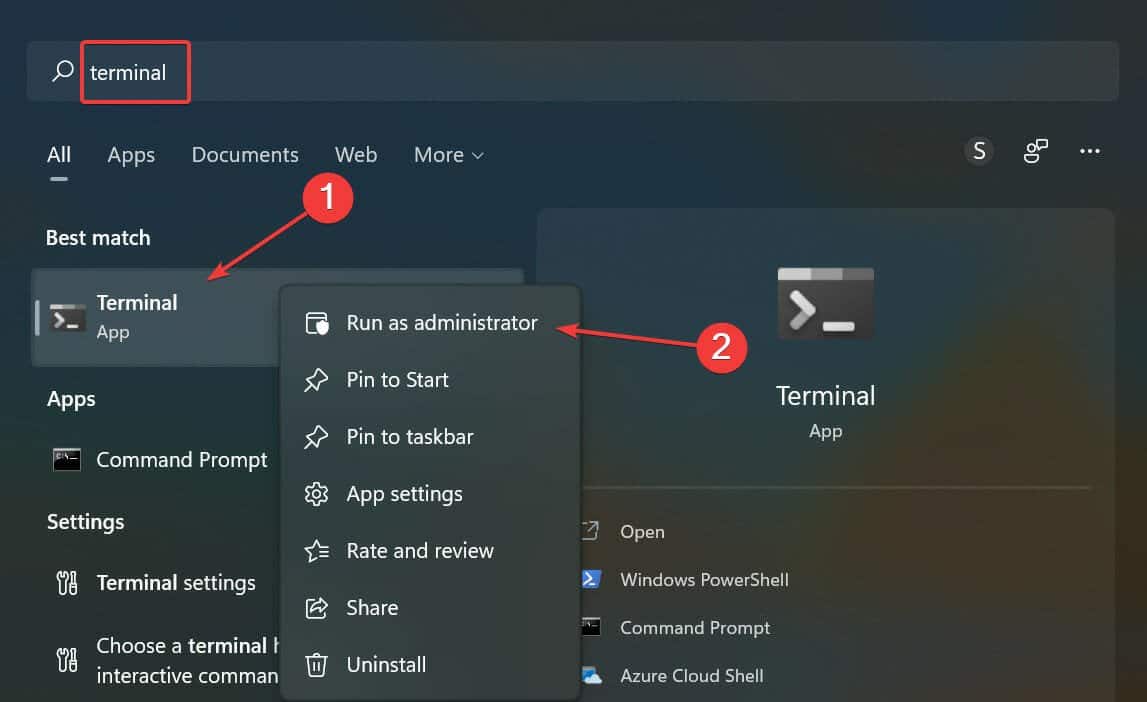
- Hacer clic Sí en el UAC (Control de cuentas del usuario) aviso que aparece.
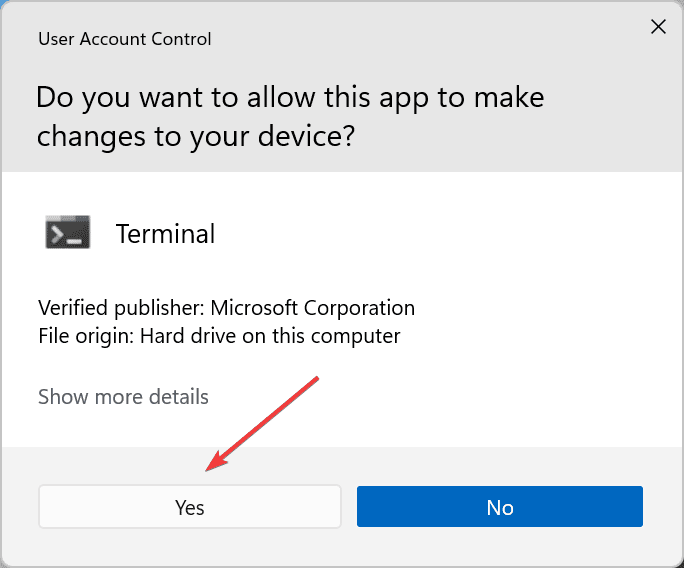
- Ahora, haga clic en la flecha hacia abajo y seleccione Símbolo del sistema para abrirlo en una nueva pestaña. Alternativamente, puede presionar Control + Cambio + 2.
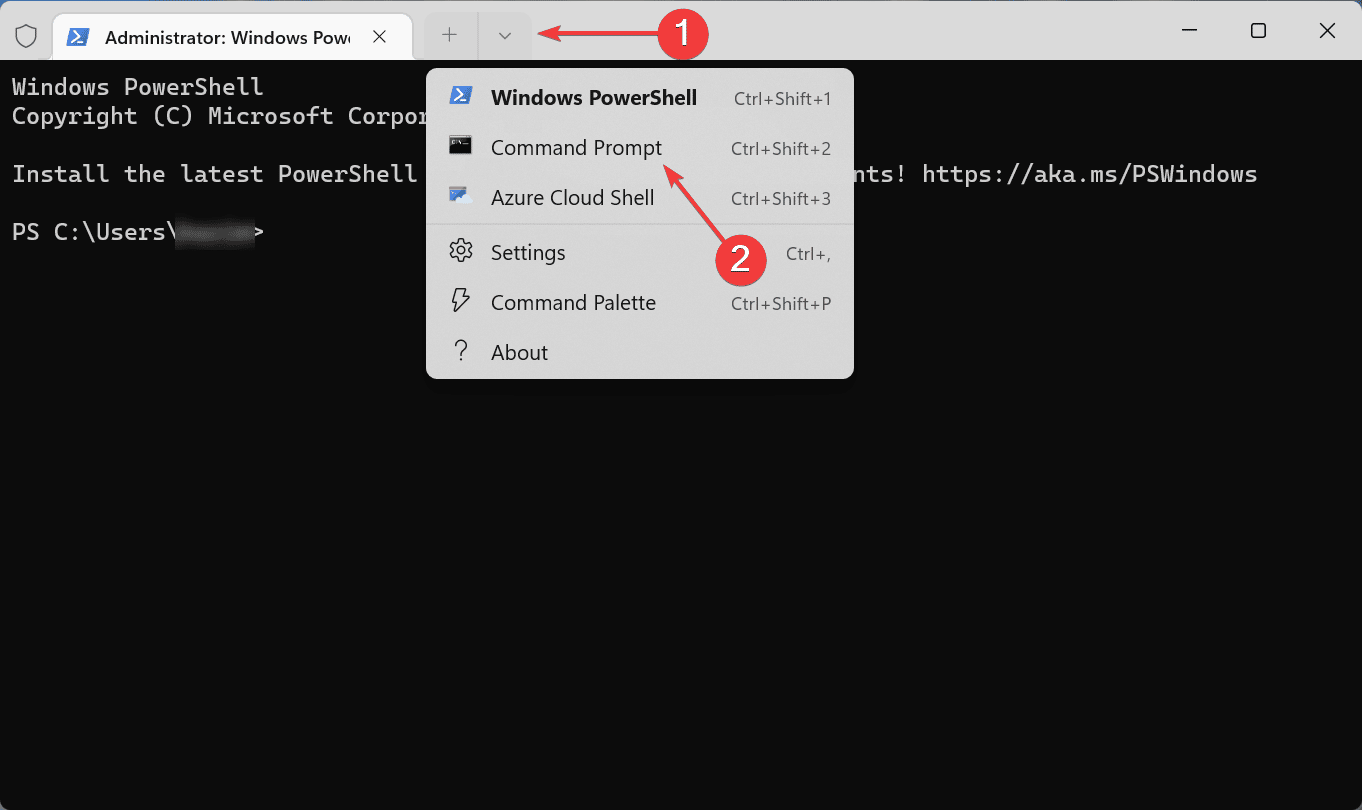
- A continuación, pegue el siguiente comando y presione Ingresar para restablecer el estado de la licencia:
slmgr.vbs –rearm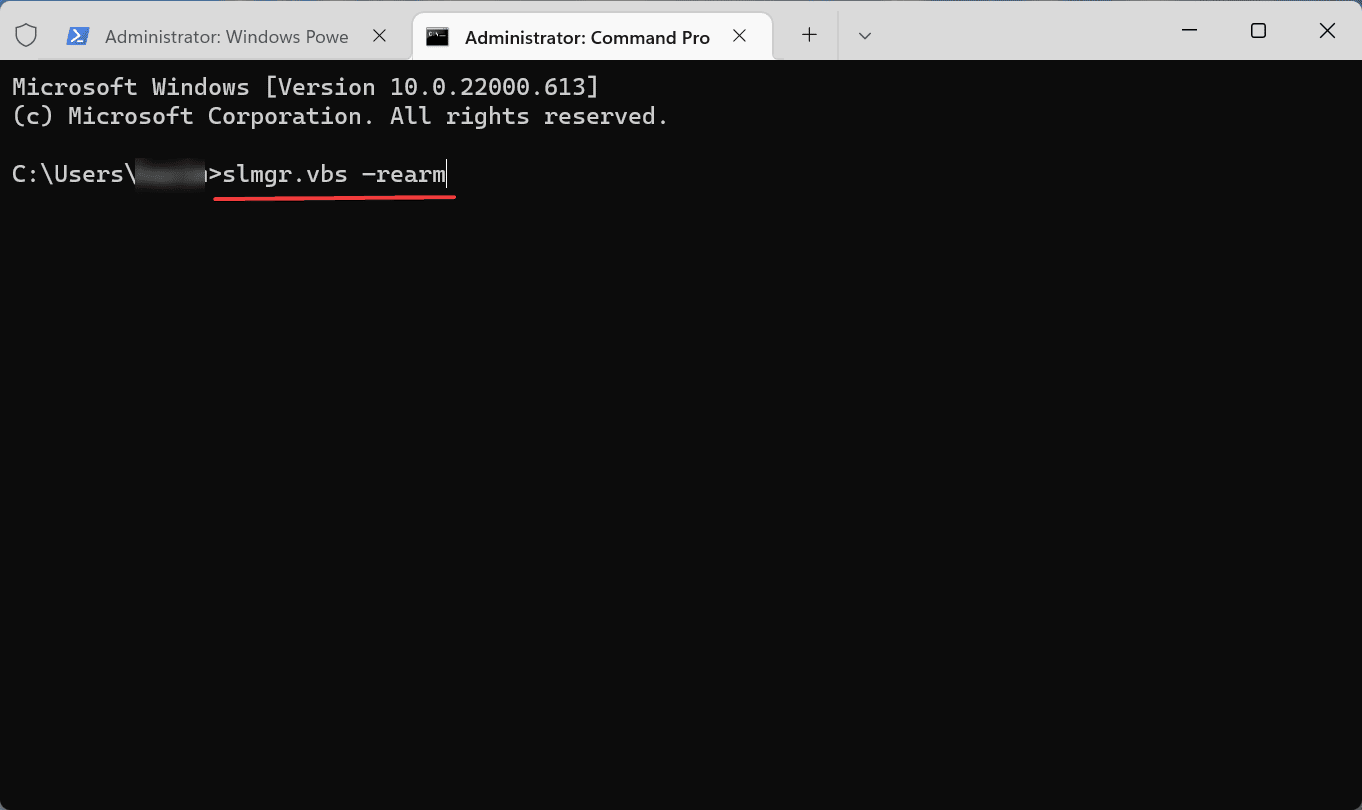
Una vez hecho esto, reinicie la computadora y Windows 11 debería aceptar la clave del producto.
Aunque es muy poco probable, si este método no funciona, puede realizar una instalación limpia de Windows 11 y luego activarlo, ya que existe la posibilidad de que la instalación no se haya realizado correctamente la última vez.
¿Qué hago si la clave de producto de Windows 10 no funciona?
1. Ejecute el escaneo SFC
- Prensa ventanas + R para lanzar el Correr comando, entrar cmd en el campo de texto, mantenga presionada la tecla centroyo + Cambio y haga clic en OK o golpear Ingresar lanzar un elevado Símbolo del sistema.
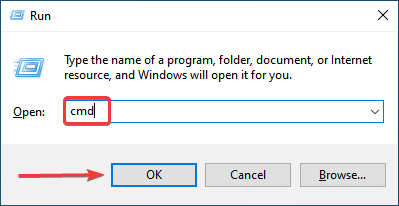
- Hacer clic Sí en el UAC aviso que aparece.

- Ahora, pegue el siguiente comando y presione Ingresar para ejecutar el Escaneo SFC:
sfc /scannow
Si la clave de producto de Windows 10 no funciona, ejecutar un SFC (Comprobador de archivos de sistema) el escaneo podría ser el truco, ya que una de las causas subyacentes aquí es la presencia de archivos corruptos del sistema. Y no hay una forma más sencilla que un escaneo SFC para reparar archivos corruptos.
2. Active Windows usando el símbolo del sistema
- Ingresar Símbolo del sistema en la barra de búsqueda y haga clic en Ejecutar como administrador de las opciones de la derecha.
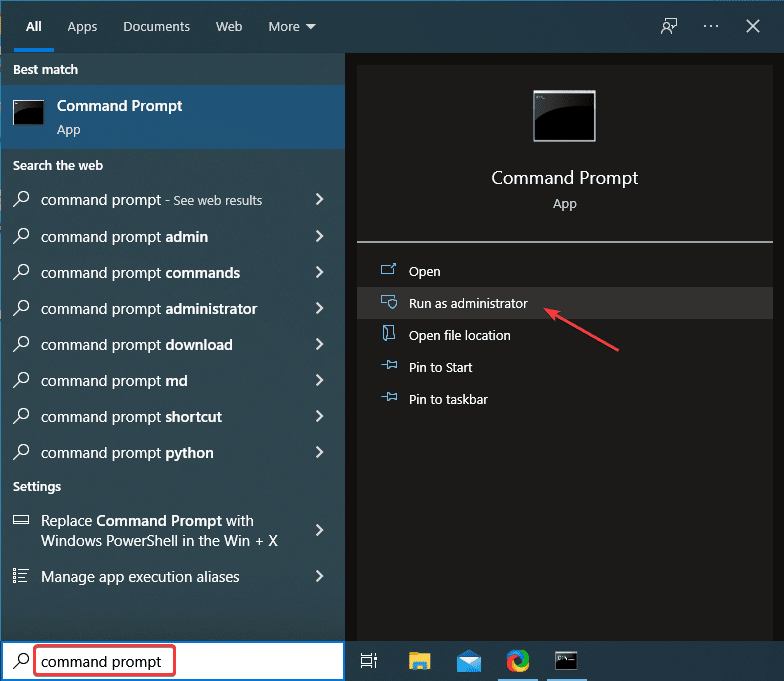
- Hacer clic Sí en el UAC aviso que aparece.
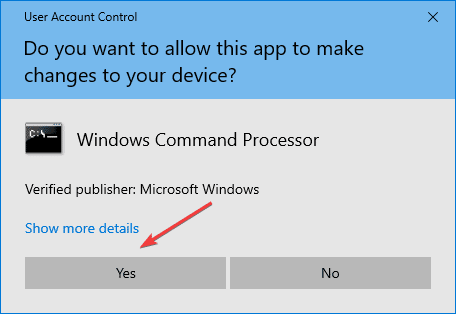
- Ahora, pegue el siguiente comando y presione Ingresar para activar Windows 10. Asegúrese de reemplazar las X aquí con la clave de producto real.
slmgr.vbs -ipk xxxxx-xxxxx-xxxxx-xxxxx-xxxxx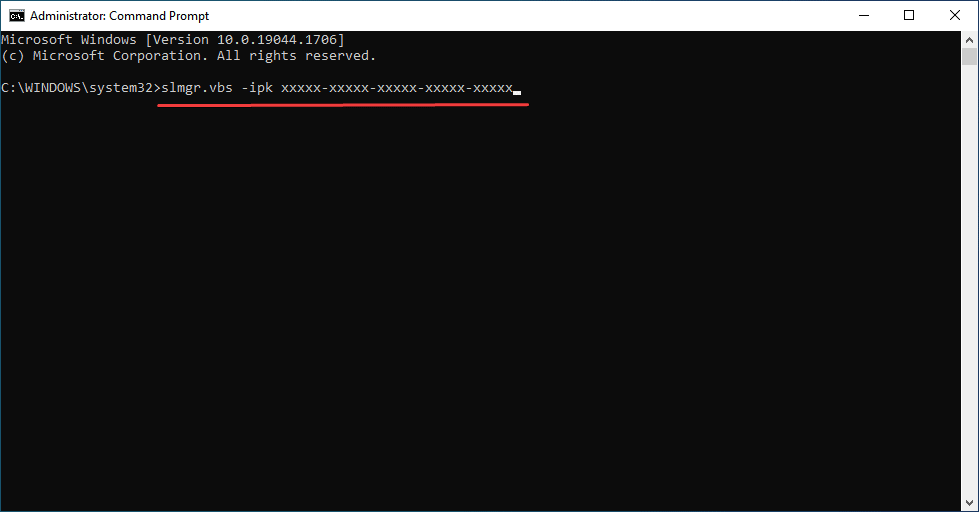
A veces, simplemente cambiar el método de activación podría solucionar las cosas si Windows no acepta el problema de la clave del producto. Y muchos usuarios pudieron registrar su copia usando el símbolo del sistema, así que asegúrese de probar este método.
3. Ejecute el comando SLUI 4
- Prensa ventanas + R para lanzar el Correr cuadro de diálogo, escriba SLUI 4, y presiona Ingresar.
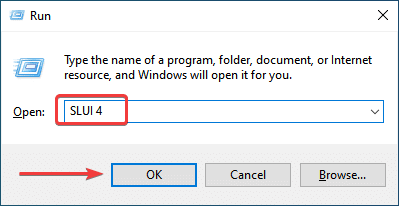
- Elija su país en el menú desplegable y haga clic en próximo.
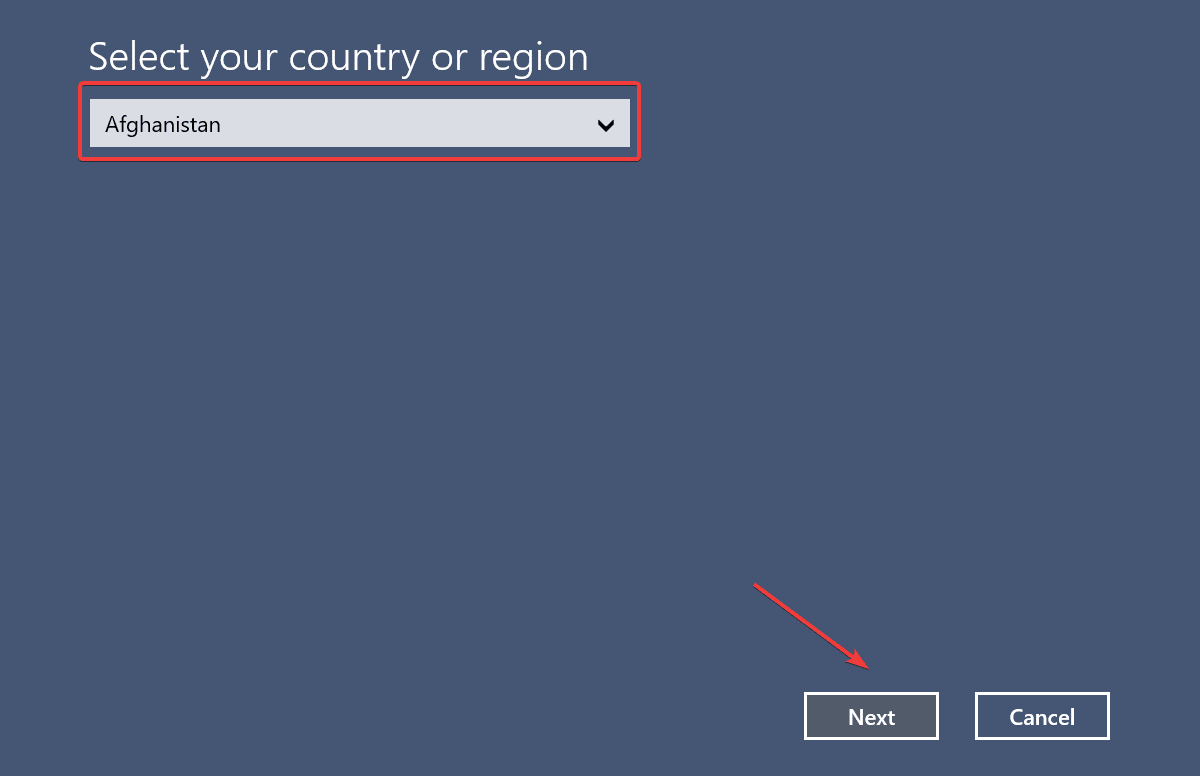
- Ahora, simplemente llame a uno de los números enumerados y siga las instrucciones proporcionadas por Soporte técnico de Microsoft.
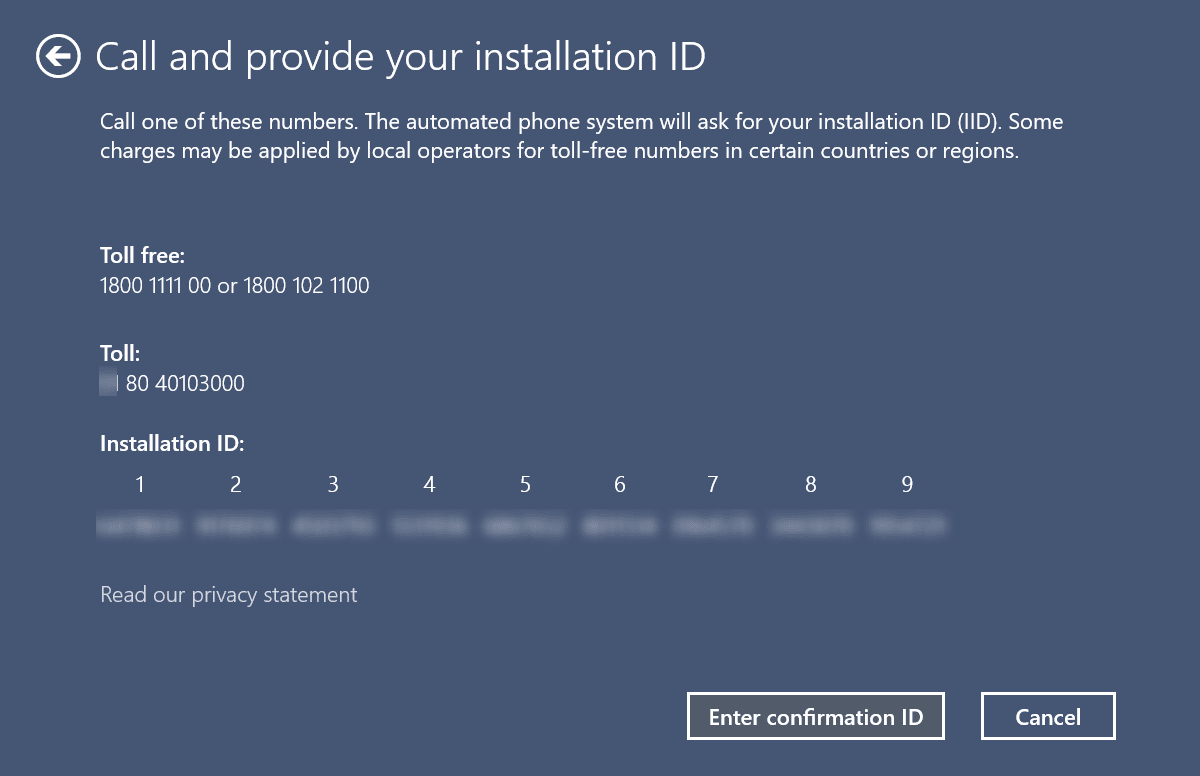
Si nada más funciona, siempre tiene la opción de ponerse en contacto con el soporte local de Microsoft. Asegúrese de mantener el ID de instalación que se indica aquí para ayudar al equipo de soporte a brindarle una mejor asistencia y lograr que Windows 10 acepte la clave del producto.
¿Windows 11 es una actualización gratuita?
Sí, Windows 11 es gratuito, pero para aquellos que ejecutan la última versión de Windows 10 y la computadora debe cumplir con los requisitos mínimos del sistema para Windows 11.
Si ese es el caso, debería recibir una actualización y puede realizar la actualización fácilmente. Pero si Windows 11 no aparece en Windows Update, hay otras formas de actualizar a la última versión.
La última versión de Microsoft es un sistema operativo increíble, fácil de usar y, lo mejor de todo, es una actualización gratuita.
Además, ahora sabe qué hacer si Windows 11 no acepta la clave de producto y habría solucionado el problema.
Además, descubra cómo actualizar a Windows 11 en una PC no compatible.
Si tiene alguna otra consulta o conoce una forma que no aparece aquí, deje un comentario en la sección a continuación.